windowsxp设置密码 Windows XP开机密码设置教程
更新时间:2023-10-30 08:52:56作者:xiaoliu
windowsxp设置密码,随着科技的不断发展,Windows XP操作系统作为一款经典而又广泛应用的系统,被许多人所熟知和使用,在使用Windows XP系统时,为了保护个人隐私和数据安全,设置开机密码成为一项必不可少的操作。本教程将详细介绍Windows XP设置密码的步骤和方法,帮助读者轻松保护自己的计算机。无论是初次接触Windows XP系统的新手,还是希望提升计算机安全性的专业人士,都能从本教程中获取实用的信息和技巧。让我们一起来学习如何设置Windows XP开机密码吧!
具体步骤:
1.首先,点击开始/控制面板,然后点击进入用户账户。
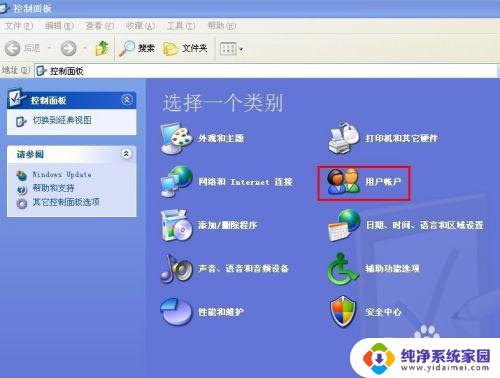
2.选择你自己使用的账户点击进入。
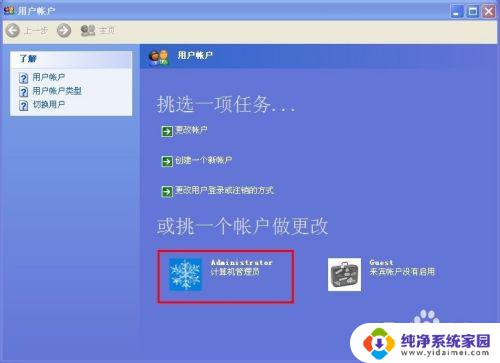
3.然后点击创建密码。
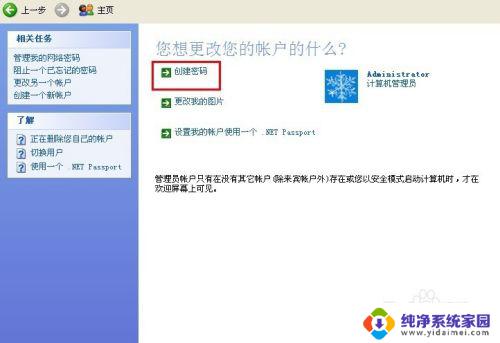
4.然后输入新密码确认后,点击创建密码。短语提示可以设置,也可以直接跳过。
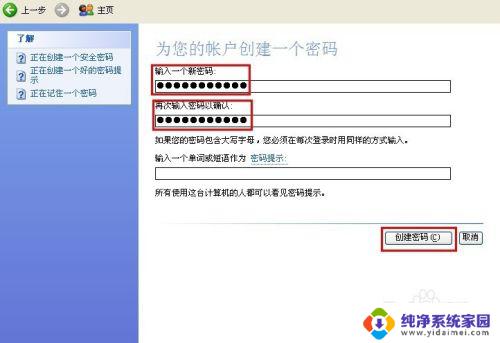
5.是否要将你的文件和文件夹设为私有,点击是,设为私有,也可以选择否。
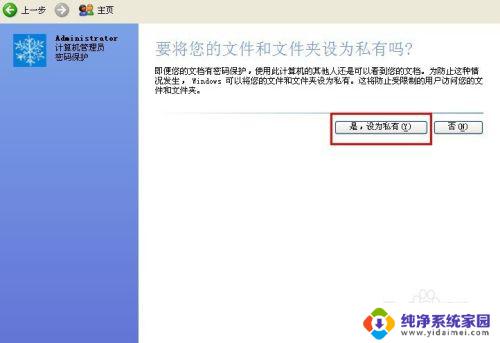
6.然后你就看到你的电脑账户已经设置了密码保护,赶快去试试吧。
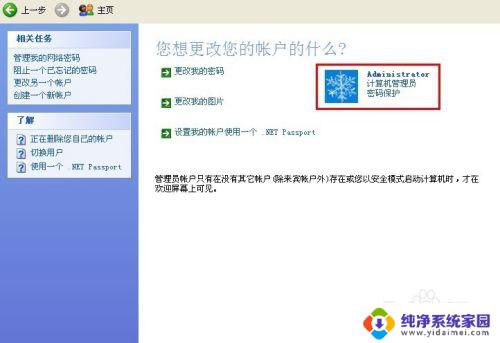
以上是关于如何在Windows XP中设置密码的全部内容,如果您遇到了相同的问题,您可以按照本文中提到的方法进行解决。
- 上一篇: 怎么用电脑直接截图 电脑截图的技巧和注意事项
- 下一篇: 优盘加密怎么设置 如何给U盘设置密码
windowsxp设置密码 Windows XP开机密码设置教程相关教程
- windowsxp改开机密码 如何在电脑上更改开机密码
- 笔记本怎么设密码开机 笔记本电脑开机密码设置教程
- 设定电脑开机密码怎么设置?一步步教你设置开机密码
- 电脑桌面怎样设置待机密码 电脑待机密码设置教程
- 怎样在电脑上设置密码开机密码 电脑开机密码怎么设置
- wps着么设置保密密码 wps保密密码设置教程
- 台式电脑开机密码设置在哪里设置 电脑开机密码设置步骤
- 设置开机密码在哪里设置 电脑开机密码设置步骤
- 电脑文件夹加密怎么设置密码 文件夹设置密码教程
- 打开应用怎么设置密码 手机应用程序如何设置密码
- 笔记本开机按f1才能开机 电脑每次启动都要按F1怎么解决
- 电脑打印机怎么设置默认打印机 怎么在电脑上设置默认打印机
- windows取消pin登录 如何关闭Windows 10开机PIN码
- 刚刚删除的应用怎么恢复 安卓手机卸载应用后怎么恢复
- word用户名怎么改 Word用户名怎么改
- 电脑宽带错误651是怎么回事 宽带连接出现651错误怎么办